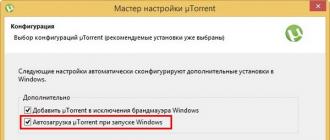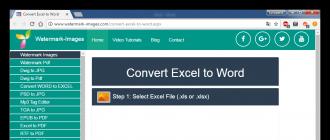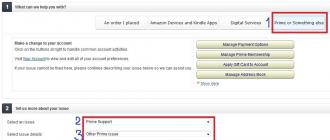Создатели ok.ru специально отключили возможность загрузки музыки со страничек своего сайта. Естественно, так они соблюдают авторские права. За деньги вы можете скачать песни, хотя и не все. Но мы расскажем, как обойти ограничение и найти программу для загрузки музыки из Одноклассников на компьютер. Все варианты, которые мы будем рассматривать, являются приложениями или плагинами для браузеров. Всего их будет 5. Существуют и другие решения, но они не так популярны. Естественно, все эти способы работают бесплатно. Итак, приступаем.
OK Tools
Начнем с очень интересного расширения, которое не ограничивается одним скачиванием музыки. Кроме этого тут поддерживается целый ряд дополнительных функций, которые пригодятся каждому пользователю ОК. Устанавливать плагин мы будем на примере Google Chrome, однако он разработан и для таких браузеров, как Opera, Mozilla Firefox или Яндекс.Браузер. Приступаем.
- Сначала нужно найти пункт добавления расширений в Google Chrome. Для этого кликаем по иконке с изображением трех точек (находится в верхнем правом углу), выбираем пункт «Дополнительные инструменты» , а потом – «Расширения» .

- Теперь следует добраться и до дополнительных настроек. Прокручиваем содержимое окна в самый низ и кликаем по пункту, отмеченному на картинке.

- Следующим шагом станет ввод поискового запроса. Пишем в строчке OK Tools и жмем клавишу Enter .

- Как видим, в списке есть несколько подобных решений. Нам же нужно именно то, которое мы обозначили на скриншоте. Жмем кнопку «Установить» .

- Тут же всплывет уведомление, в котором нам придется подтвердить согласие на установку плагина. Жмем соответствующую кнопку.

- Готово. OK Tools установлен на наш компьютер и может быть использован. Об этом свидетельствует и значок, появившийся на панели браузера, и всплывающее уведомление.

- Давайте обновим нашу страничку в Одноклассниках и перейдем в раздел «Музыка» . Теперь, как вы можете сами видеть, напротив каждой композиции появился значок скачивания. Если по нему нажать, сразу начнется загрузка MP3, что нам и было нужно.

Итак, переходим к следующему решению.
OK Saving audio
Данный плагин похож на предыдущий с тем лишь различием, что ориентирован он исключительно на загрузку музыки. Итак, давайте рассмотрим, как установить расширение и начать работать с ним.
- Также как в случае с OK Tools переходим в меню дополнений Хром.

- Далее нам потребуется пункт .

- Вводим фразу OK Saving audio в поисковое поле и жмем Enter .

- Теперь нужно нажать кнопку с надписью: «Установить» .
- Подтверждаем действие кликом по обозначенной кнопке.

- Видим, что наше расширение установлено и готово к работе. Об этом свидетельствует значок, появившийся на панели браузера.

- Давайте перейдем в раздел «Музыка» нашей странички, выбрав нужный пункт из главного меню.

- Как видите, напротив каждого трека появился значок в виде плюсика. Естественно, если мы кликнем по нему, то начнется загрузка песни из ок.ру.

Важно обязательно обновить страничку сайта ok.ru после того, как расширение будет установлено.
Лови Мьюзик
Теперь давайте рассмотрим уже не расширение для обозревателя, а полноценную программу. С ее помощью можно очень легко скачивать музыку из Одноклассников на компьютер. Приступаем.
- Сначала скачайте последнюю версию Лови Мьюзик . Когда файл будет загружен, запустите его и начнется установка. В первую очередь будет проверено наличие новых версий. Терпеливо ждем окончания процесса.

- Затем, когда мы перейдем на второй этап инсталляции, обязательно уберите флажок, который мы отметили на скриншоте цифрой «1», и жмите «Далее» .

- Принимаем лицензионное соглашение, которое выводит нам программа. Для этого жмем обведенную рамкой кнопку.

- Если есть такая необходимость, меняем установочный путь. Также получится настроить добавление ярлыков. Когда все будет готово, жмите по кнопке с надписью «Далее» .

- Теперь настал черед отключить десятки лишних программ, которые нам пытаются навязать ловцы музыки. Деактивируем флажки, которые мы выделили цифрой «1», и жмем «Далее» .

- Теперь осталось лишь дождаться завершения установки. В нашем случае она потребовала около одной минуты.

- Готово. Программу можно запускать.

- Теперь, когда мы установили LoviMusic на свой ПК или ноутбук, можно приступать к скачиванию песен. Для этого просто запустите проигрывание любой композиции.

- Как только песня будет прогружена полностью, приложение выдаст маленькое окошко, в котором нужно нажать кнопку с изображением дискеты. Это сохранит файл из Одноклассников на компьютер.

Обязательно дайте композиции прогрузиться до конца. В противном случае загрузка станет невозможной.
Мы же переходим к нашему следующему претенденту – программе Сейв Фром Нет.
Savefrom.net
Один из самых востребованных и действенных способов загрузки песен из Одноклассников прямо на ПК. Это приложение, которое подтягивает к вашему обозревателю плагин, способный с легкостью скачивать музыку и видео откуда угодно. Давайте разберемся как это работает.
- Переходим на официальный сайт программы и кликаем по обозначенной на скриншоте кнопке.

- Нас переадресуют на новую страничку. Тут жмем «Скачать» .

- Когда файл программы будет закачан, запустите его и на первом этапе нажмите кнопку, принимающую лицензию приложения.

- Важный этап инсталляции. Нужно переключить триггер в положение «Настройка параметров» . Затем отмечаем браузер, который будем использовать, и жмем «Далее» .

- В каких-нибудь пару секунд установка будет завершена. Нам останется лишь нажать кнопку, отмеченную на картинке.

- Когда мы запустим наш браузер (в данном случае Google Chrome), увидим иконку в виде восклицательного знака. Это плагин заявляет о том, что его нужно активировать. Жмем по значку и выбираем строчку, обозначенную на скриншоте.

Одноклассники – популярная сегодня социальная сеть. И, как и в любой другой такого типа здесь можно прослушивать аудиозаписи, но сайт не предусматривает скачивание музыки напрямую. Существует несколько способов, которые помогут выполнить эту процедуру бесплатно.
В данном случае можно использовать специальные расширения и дополнения для браузеров, или скачивать отдельные программы. Также любому пользователю компьютера доступен простой способ скачивания музыки с Одноклассников, без использования дополнений.
Скачивание с помощью браузера
Этот способ займет немного больше времени, чем остальные, но раз разобравшись, вам станет все понятно и не будет необходимости скачивать различные программы, которые могут вмещать рекламу или вносят неразрешенные изменения в работу браузера, устанавливая дополнения. Следующие шаги можно выполнять в таких браузерах, как: Google Chrome, Opera и Яндекс и Chromium.
- открываем проигрыватель музыки на своей странице на сайте «Одноклассники», не запуская песен, кликните в любом месте без объектов на странице правой клавишей и выберите «Просмотр кода элемента». При этом появится консоль визу экрана с кодами страницы.
- в этой консоли выбираем вкладку «Network», откроется таблица.
- запустите песню, которую вы хотели бы скачать, не закрывая консоли. При этом обратите внимание, что при запуске появились новые строки в таблице. Находим строку, которая в колонке Type будет иметь значение «audio/mpeg».
- кликаем по этой записи правой кнопкой мыши и выбираем «Open in a new tab». При этом вы увидите окно загрузки или загрузка пойдет автоматически.
Установка программы SaveFrom.net
Процесс установки простой, установите программу следуя шагам Мастера установки, и пройдя все шаги вы увидите рядом с каждой аудиозаписью в Одноклассниках кнопку её загрузки.
Расширение OK Saving audio для браузера Google Chrome
Данное дополнение можно использовать в этом браузере, и для этого понадобиться немного времени. Зайдите в меню настроек браузера и выберите строку «Инструменты», а далее «Расширения». В строке поиска пропишите название расширения и в списке найденных выберите его.
Для установки нажимаем кнопку «Бесплатно» и далее «Установить». После установки кнопка скачивания появится рядом с каждой аудиозаписью. Для других браузеров можно использовать расширение OkTools.
Если вам необходимо сохранить аудиофайлы с Одноклассников себе на компьютер и ноутбук, эта статья содержит советы, которые помогут пользователям. Здесь представлен сразу целый ряд способов, которые пригодятся в самых разных ситуациях.
Скачать музыку можно при помощи специальных плагинов для типовых браузеров, как Mozilla Firefox, либо же Google Chrome и Opera, или используя некоммерческие программы загрузчики, отдельно разработанные для сервиса Одноклассников. На Hide-Info вы узнаете, как с Одноклассников скачать музыку на компьютер бесплатно различными способами. В принципе, можно и вовсе не применять совсем никакой вспомогательный софт и расширения, а загрузить файлы при помощи обычного браузера и сообразительности. Разберем все методы, а то, каким воспользоваться, будете решать уже вы.
Загружаем аудио с Одноклассников при помощи браузера
Данный метод подойдет для тех юзеров, кому интересно проанализировать код и увидеть работу сайта. Если вам необходим вариант, где все будет сделано быстро и легко – то смело пролистывайте инструкцию и переходите к другим методам загрузки.
Огромным преимуществом данного метода загрузки аудиофайлов с сайта Одноклассники перед остальными является то, что все действия будут произведены лично вами вручную, и никаких вспомогательных расширений с программами скачивать и устанавливать не придется. Данное руководство предназначено для юзеров, имеющих следующие браузеры: Яндекс, Опера, Гугл Хром, а прочих веб-обозревателей на ядре Chromium.

Для начала вам необходимо открыть проигрыватель аудио на портале Одноклассники, затем, не включая никаких аудио, кликнуть правой кнопкой мышки по произвольному месту веб-страницы и выбрать из списка в открывшемся окошке вкладку «Просмотр кода элемента». Теперь после данных действий должна всплыть браузерная консоль, содержащая в себе код страницы, где необходимо выбрать вкладку с надписью Network (она будет иметь примерно такой же вид, как на изображении внизу).

Далее включите в аудиопроигрывателе необходимую песню и обратите свое внимание, что в браузерной консоли возникли новые элементы, возможно, обращения к сторонним ресурсам на просторах сети. Затем найдите вкладку, где колонка с названием Type (Тип) будет иметь такое расширение, как audio, mpeg, либо mp3.

В зависимости от параметров используемого браузера произойдет загрузка песни в одноименную папку или же появится окошко для определения конечного места скачивания.

Теперь пользователи знают, как можно через одноклассники скачать музыку, и для этого никакая программа им не понадобится!
Как скачать музыку с Одноклассников через SaveFromNet
Данное приложение является наиболее популярным решением при скачивании аудиофайлов с веб-сервиса Одноклассники. Плагин SaveFrom.net помощник, так же известный как Savefrom.net Helper – это ни что иное, как специальное расширение, разработанное для многих актуальных браузеров.
Загрузку и последующую установку этого расширения очень удобно осуществлять при помощи официального сайта данного дополнения. Чуть ниже статьи вы найдете ссылку на сайт этого сервиса и сможете им воспользоваться. Уже после внедрения приложения в браузер около названия аудио будет всплывать кнопочка для его скачивания в хранилище данных. Более того, доступно станет загружать даже видео! Очень и очень просто даже для начинающего пользователя, не так ли?
Как скачивать музыку при помощи плагина OK Saving audio
Этот плагин был специально разработан для пользователей, работающих с веб-обозревателем Google Chrome. И чтобы найти его в маркете дополнений для браузера Chrome, необходимо кликнуть на кнопку браузерных надстроек, выбрать вкладку Инструменты, затем Расширения - «Еще расширения». Уже после данных манипуляций нужно воспользоваться поиском по веб-странице.
При установке этого дополнения, как, собственно, в случае с предыдущим пунктом, возле каждой песни в Одноклассниках будет отображаться кнопка, при помощи которой вы можете закачивать музыку себе на ПК (смотрите картинку выше). Согласно отзывам пользователей, данное расширение очень удобно в работе и подходит даже для новичков только начавших свой путь знакомства с компьютером и интернетом.
Скачиваем аудио вместе с плагином Oktools
Это еще одно довольно качественное приложение, предназначенное для загрузки аудиофайлов с сайта Одноклассники и функционирующее во многих актуальных браузерах, включая Opera, Mozilla Firefox и Chrome. Данный плагин представляет собой целый арсенал разнообразных необходимых инструментов для работы в Одноклассниках.
Установить это дополнение можно как из маркета плагинов вашего браузера, так и со страницы создателей плагина. После этого будут доступны прямые ссылки для загрузки песен на ваш персональный компьютер и появится возможность скачать одновременно больше двух понравившихся аудиофайлов, что весьма и весьма удобно для экономии ваших сил и времени.
Приложение Download Helper для браузера Mozilla Firefox
Ну а если вы являетесь пользователем именно этого браузера, то вам очень повезло, поскольку специально для него разработан превосходный загрузчик Video Download Helper, помогающий скачивать как любые понравившиеся видеофайлы, так и любимые песни из сети Одноклассники. Для того чтобы инсталлировать приложение, вам необходимо произвести несколько простых манипуляций: развернуть главное браузерное меню, выбрать вкладку Дополнения. Затем требуется воспользоваться поиском по странице, найти Download Helper и установить его в свой клиент Mozilla Firefox.
После того, как расширение будет внедрено в браузер и готово к работе, включите любую музыкальную композицию и кликните по кнопке Дополнения на Панели инструментов. Вы увидите, что название композиции будет составлено из цифр, как и в первом методе данной инструкции. Таким образом, вы сможете загрузить музыкальный файл к себе на ПК и наслаждаться лучшими песнями в режиме офлайн в удобное для себя время! Была ли эта страничка Hide-Info вам полезна? Напишите отзыв, поставьте оценку и поделитесь с друзьями! Благодарим за внимание!
Добрый день, друзья. Сегодня мы возвращаемся к теме скачивания музыки с различных ресурсов интернета. В данном случае, с одноклассников. Я уже писал, как скачать музыку ВКонтакте . Ситуация очень похожа. Хотя, для Контактов существует несколько отдельных расширений, которые, устанавливая в ваши браузеры, вы легко скачаете нужный музыкальный файл. Впрочем, как и для ОК.
Расширение SaveFrom
Но, есть и похожие плагины. Я уже писал об одном из них. А именно, о SaveFrom. На мой взгляд, это лучшее расширение для многих браузеров. К примеру, в Яндекс Браузере, это расширение установлено по умолчанию. При желании, его можно отключить.
Также, это расширение хорошо подходит для браузера Opera. Это дополнение из каталога Оперы. Яндекс браузер создан на основе Google Chrome, отсюда можно сделать вывод, что данное расширение прекрасно подойдёт к этому браузеру.
Первым делом зайдём на сайт SaveFrom.net и скачиваем оттуда расширение для одноклассников. Запускаем расширение. Как видно из скриншота, необходимо убрать лишние галочки. Затем, отмечаем «установить во все браузеры». Как написано на сайте SaveFrom, это расширение подходит для всех браузеров.


Также, в правом углу браузера у вас появится зелёная стрелка (ярлык расширения).
![]()
Итак, заходим в одноклассники, выбираем музыку. Над каждой песней, куда мы подводим курсор, появляется зелёный прямоугольник со стрелкой вниз. В прямоугольнике указывается размер песни, и с какой скоростью она будет скачиваться. Нажимаем на этот зелёный прямоугольник, и у нас довольно быстро скачивается песня в папочку загрузки. Потом, скачав песню, можно выбрать любую папку или флешку, и отправить пеню в неё. Очень быстро и удобно.

Расширение позволяет скачивать и видео. В том числе — Ютуб. Как это делается, я рассказал в статье «Как сохранить видео ». Видео скачивается довольно быстро и можно выбрать несколько форматов.
Расширение для Chrome Ok Saving audio
Установим расширение из магазина Гугл. Входим в настройки Хром (желтый кружок вправо), затем выбираем «Дополнительные настройки», потом «Расширения».

Выбираем «Еще расширения» (в самом низу страницы).

В поисковую строку интернет магазина слева вводим Ok Saving audio.

Магазин быстро находит три похожих расширения. Над плагином Ok Saving жмём «Установить».
Браузер переспрашивает «Действительно установить?». Действительно. Входим в расширение Хрома, обновляем страницу и видим, что Saving audio установлено. На всякий случай, перезапускаем Хром.

Теперь идём в Одноклассники. Выбираем музыку. В списке, нажимаем на +, и музыка начинает скачиваться. Недостатком плагина является то, что не сразу понятно, начала скачиваться песня, или нет. Не стоит много раз нажимать на +, иначе вы одну песню скачаете много раз. Аккуратно нажмите один раз, и песня начнет скачиваться в папку загрузок.

На зелёную стрелку вверху нажимать не стоит, иначе вам предложат не скачать эту песню, а купить рублей за 15 – 25.
Расширение OkTools
OkTools хорошо скачивает музыку с Одноклассников в браузрерах Mozilla Firefox, Opera и Chrome. На примере хрома также заходим в магазин расширений, прописываем OkTools и устанавливаем расширение.
Входим в страницу с расширениями, проверяем. Действительно, плагин OkTools у нас установлен и включен.

Идём в Музыку Одноклассников, выбираем нужную песню и нажимаем на зелёный треугольник рядом с кнопкой Play. Здесь можно выбрать сразу несколько песен.

Мне этот плагин понравился больше, чем предыдущий. Но, SaveFrom, понравился больше. Подобных расширений для скачивания с Одноклассников намного больше. Например, для Mozilla подходит Video Download Helper. Я думаю, четырёх расширений для скачивания аудио с ОК вам хватит с избытком. Вам известны другие плагины? Буду рад, если вы расскажите о них в комментариях к статье! Всего доброго!
Рассмотрим такую ситуацию, когда у вас возник вопрос как скачать музыку с одноклассников на флешку/компьютер/телефон и не только.
Несмотря на название, в котором ясно читается «Видео», приложение с такой же легкостью сохраняет любые аудиофайлы на компьютер.
Чтобы инсталлировать пакет с дополнением, нужно открыть браузер, найти главное меню и выбрать «дополнения».
Процесс скачивания достаточно своеобразный, но несложный: в момент воспроизведения кликните на иконку приложения и загрузите дорожку.
Из минусов стоит отметить цифровое имя файла, поэтому предварительно скопируйте имя дорожки.
Скачивание через браузер
Если вы не любите простые варианты и любите слегка разобраться в особенностях хранения своего обозревателя, то можете использовать данный метод.
Сразу оговоримся, что для основы был взят .
Преимущество «выуживания» файлов из КЭШа состоит в том, что не нужно устанавливать никакое , приложение и прочее ПО.
Также в дальнейшем эта схема вам может пригодиться для других манипуляций.
Итак, открываем нашу страницу с музыкой в ОК. Не нужно нажимать на проигрывание. От вас требуется лишь нажать правой кнопкой по странице, выбрав «просмотр кода…»

Перейдите во вкладку «Network» и включите любой трек. Консоль при этом должна оставаться открытой.

Обратите внимание, что при воспроизведении начинают появляться какие-то непонятные файлы, причем их число постоянно растет. Не бойтесь – так и должно быть.
Нас интересует файлик с типом «audio/mpeg», о чем символизирует значение в соответствующей графе.

Остается нажать по файлу правой кнопкой и выбрать выделенный пункт в контекстного меню.